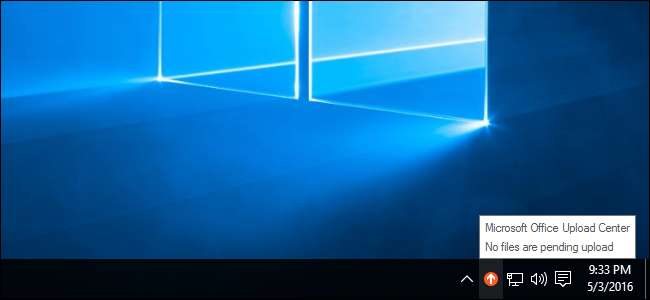
Το Office Upload Center είναι μέρος του Microsoft Office. Εγκαταστήστε το Office στον υπολογιστή σας και αυτό το εργαλείο θα εμφανιστεί στο δίσκο του συστήματός σας. Σίγουρα, μπορείτε να αποκρύψετε αυτό το εικονίδιο, αλλά θα πρέπει; Τι ακριβώς κάνει, ούτως ή άλλως;
Τι κάνει?
Όταν αποθηκεύετε ένα αρχείο του Microsoft Office σε μια διαδικτυακή τοποθεσία – για παράδειγμα, όταν αποθηκεύετε ένα αρχείο στο Microsoft OneDrive ή σε διακομιστή SharePoint – το Office δεν αποθηκεύει μόνο το αρχείο απευθείας σε αυτόν τον διακομιστή. Αντ 'αυτού, αποθηκεύει το αρχείο στο "Office Document Cache" στον υπολογιστή σας. Το Office μεταφορτώνει τότε αυτό το προσωρινά αποθηκευμένο αρχείο στο διακομιστή και χειρίζεται τυχόν προβλήματα σύνδεσης ή διένεξης αρχείων.
Για παράδειγμα, εάν εργάζεστε με μια άσχημη σύνδεση στο Διαδίκτυο, μπορείτε να αποθηκεύσετε ένα αρχείο στον απομακρυσμένο διακομιστή και το Office θα ανεβάσει αυτό το αρχείο αργότερα, όταν έχετε μια σταθερή σύνδεση στο Διαδίκτυο. Εάν υπάρχει πρόβλημα κατά τη μεταφόρτωση ενός αρχείου, το Office μπορεί να διατηρήσει αυτό το τοπικό αντίγραφο και να σας ενημερώσει για το πρόβλημα. Εάν ο ίδιος ο απομακρυσμένος διακομιστής έχει πρόβλημα, το Office μπορεί να διατηρήσει το τοπικό του αντίγραφο και να μεταφορτώσει το αρχείο όταν ο διακομιστής επανέλθει στο διαδίκτυο.
Το Office Upload Center σάς δίνει έναν τρόπο να δείτε αυτές τις εργασίες μεταφόρτωσης και να αλληλεπιδράσετε μαζί τους, κάτι που είναι ιδιαίτερα χρήσιμο εάν υπάρχει κάποιο πρόβλημα. Εάν υπάρχει πρόβλημα, θα λάβετε μια ειδοποίηση και μπορείτε να το αντιμετωπίσετε. Μπορείτε να προβάλετε μεταφορτώσεις σε εκκρεμότητα, να προβάλετε ολοκληρωμένες μεταφορτώσεις και να προβάλετε όλα τα προσωρινά αποθηκευμένα αρχεία.
Αυτό το εργαλείο αισθάνεται λίγο περιττό εάν χρησιμοποιείτε Microsoft OneDrive, καθώς τα Windows 10 και 8.1 περιλαμβάνουν και την ενσωματωμένη υποστήριξη για το OneDrive. Αλλά χρησιμοποιείται για κάτι περισσότερο από το OneDrive.
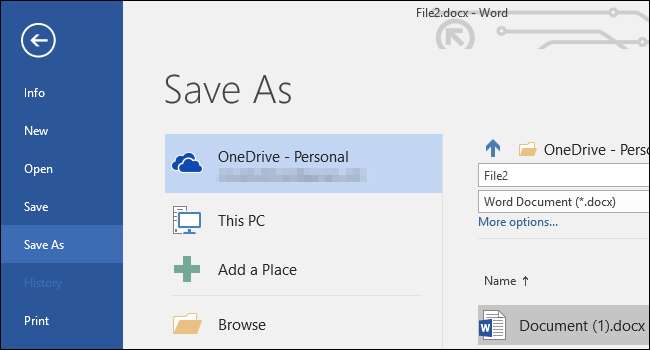
Τρόπος χρήσης του Κέντρου μεταφόρτωσης του Office
Το Κέντρο μεταφόρτωσης του Office θα βρίσκεται στον υπολογιστή σας εάν έχετε εγκαταστήσει το Microsoft Office. Θα το βλέπετε συχνά στο δίσκο του συστήματός σας - το κανονικό του εικονίδιο είναι ένας πορτοκαλί κύκλος με πάνω βέλος. Το εικονίδιο αλλάζει όταν υπάρχει σφάλμα ή άλλο πρόβλημα, δίνοντάς σας άμεσα σχόλια. Κάντε κλικ για να ανοίξετε το Κέντρο μεταφόρτωσης του Office.
Μπορείτε επίσης να ανοίξετε το μενού "Έναρξη", να πληκτρολογήσετε "Office Upload Center" στο πλαίσιο αναζήτησης και να κάνετε κλικ στη συντόμευση του Office Upload Center που εμφανίζεται.
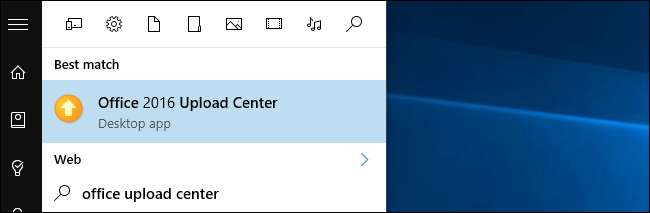
Από το παράθυρο του Κέντρου μεταφόρτωσης, μπορείτε να δείτε και να διαχειριστείτε αυτές τις μεταφορτώσεις. Όταν το ανοίξετε, θα δείτε μια λίστα με "εκκρεμείς μεταφορτώσεις". Εάν όλα έχουν μεταφορτωθεί με επιτυχία, θα δείτε το μήνυμα "Δεν υπάρχουν αρχεία για μεταφόρτωση σε εκκρεμότητα." Κάντε κλικ στο κουμπί μενού στην επάνω δεξιά γωνία του παραθύρου και επιλέξτε "Πρόσφατα μεταφορτωμένο" για να δείτε τα αρχεία που μεταφορτώθηκαν πρόσφατα ή επιλέξτε "Όλα τα αρχεία που έχουν αποθηκευτεί στην προσωρινή μνήμη" για να δείτε τόσο τα αρχεία που έχουν πρόσφατα μεταφορτωθεί όσο και τα αρχεία που βρίσκονται σε εκκρεμότητα
Τα κουμπιά "Μεταφόρτωση όλων" και "Παύση μεταφόρτωσης" σάς επιτρέπουν να ξεκινήσετε ή να θέσετε σε παύση τις μεταφορτώσεις, αλλά κανονικά δεν χρειάζεται να χρησιμοποιήσετε αυτές τις λειτουργίες - συμβαίνει αυτόματα.
Το κουμπί "Ενέργειες" σάς επιτρέπει να εκτελείτε ενέργειες στο τρέχον αρχείο, όπως άνοιγμα του τοπικού αντιγράφου, άνοιγμα του ιστότοπου του απομακρυσμένου διακομιστή αρχείων, αποθήκευση αντιγράφου του προσωρινά αποθηκευμένου αρχείου στον υπολογιστή σας ή απόρριψη του προσωρινά αποθηκευμένου αντιγράφου.
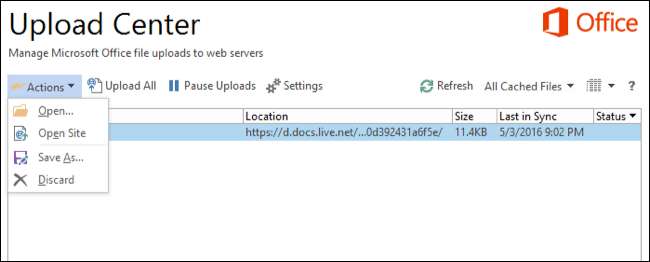
Κάντε κλικ στο κουμπί "Ρυθμίσεις" για να διαχειριστείτε τις ρυθμίσεις εμφάνισης και προσωρινής μνήμης. Από προεπιλογή, το Κέντρο μεταφόρτωσης του Office θα εμφανίζει ειδοποιήσεις όταν μια μεταφόρτωση αποτυγχάνει ή βρίσκεται σε παύση, ειδοποιώντας σας ώστε να μπορείτε να λάβετε μέτρα από εδώ. Δεν θα εμφανίζει ειδοποιήσεις για κανονικές μεταφορτώσεις σε εκκρεμότητα.
Καταργήστε την επιλογή "Εμφάνιση εικονιδίου στην περιοχή ειδοποιήσεων" εάν θέλετε να αποκρύψετε το Office Upload Center, ώστε να μην χρειάζεται να το σκεφτείτε.
Το Κέντρο μεταφόρτωσης του Office διατηρεί αντίγραφα των προσωρινά αποθηκευμένων αρχείων για δεκατέσσερις ημέρες, εκτός εάν επιλέξετε άλλη χρονική περίοδο. Διατηρεί επίσης αντίγραφα αρχείων που μεταφορτώνονται με επιτυχία, επιτρέποντάς σας να τα ανοίξετε ξανά πιο γρήγορα στο μέλλον. Μπορείτε να το απενεργοποιήσετε ή να εκκαθαρίσετε την προσωρινή μνήμη από εδώ.
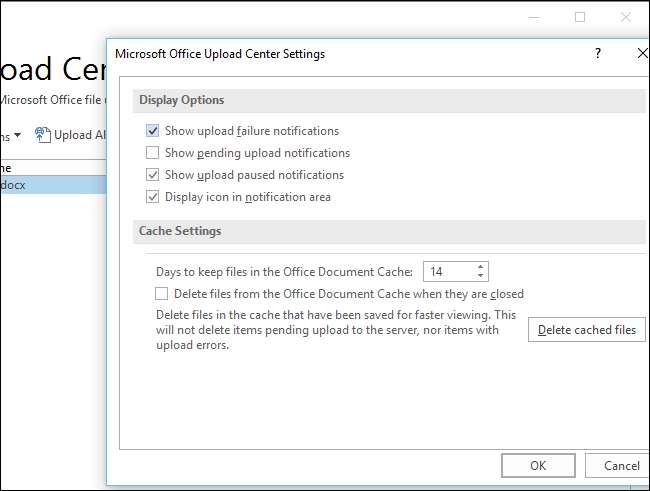
Πώς να αποκρύψετε το Κέντρο μεταφόρτωσης του Office
ΣΧΕΤΙΖΟΜΑΙ ΜΕ: Τρόπος κατάργησης του Κέντρου μεταφόρτωσης του Microsoft Office από την περιοχή ειδοποιήσεων στα Windows 10
Είναι εύκολο απόκρυψη του Κέντρου μεταφόρτωσης του Office καταργώντας την επιλογή του πλαισίου "Εμφάνιση εικονιδίου στην περιοχή ειδοποιήσεων". Εναλλακτικά, μπορείτε να το αφήσετε στην περιοχή ειδοποιήσεών σας, αλλά να το αποκρύψετε στον αναδυόμενο δίσκο συστήματος - μόνο σύρετε και αποθέστε το εικονίδιο στο επάνω βέλος στα αριστερά της περιοχής ειδοποιήσεων.
Εάν αποθηκεύετε μόνο έγγραφα του Office στον τοπικό χώρο αποθήκευσης του υπολογιστή σας και δεν χειρίζεστε ποτέ απομακρυσμένες υπηρεσίες όπως το OneDrive, μπορείτε να το αποκρύψετε χωρίς προβλήματα. Ακόμα κι αν αποθηκεύετε έγγραφα του Office σε άλλες υπηρεσίες απομακρυσμένου χώρου αποθήκευσης - όπως το Dropbox ή το Google Drive - το Κέντρο μεταφόρτωσης του Office δεν εμπλέκεται.
Μόνο όταν αποθηκεύετε ένα έγγραφο του Office σε έναν απομακρυσμένο διακομιστή (ή ανοίγετε ένα από έναν απομακρυσμένο διακομιστή) εμπλέκεται το Κέντρο μεταφόρτωσης του Office. Είναι επίσης ένα ουσιαστικό μέρος των λειτουργιών συνεργασίας σε πραγματικό χρόνο του Office. Ωστόσο, πρέπει να ανοίξετε το Κέντρο μεταφόρτωσης του Office μόνο εάν σας ειδοποιήσει για κάποιο πρόβλημα. Δεν υπάρχει λόγος το εικονίδιο του Κέντρου μεταφόρτωσης του Office να εμφανίζεται ακόμη και στην περιοχή ειδοποιήσεων εάν όλα λειτουργούν σωστά. Αλλά το κάνει.
Αυτό δεν αφαιρεί εντελώς το Κέντρο μεταφόρτωσης του Office από το σύστημά σας, φυσικά - απλώς το κρύβει, ώστε να μην σας ενοχλεί, εκτός εάν υπάρχει πρόβλημα. Είναι ασφαλές να το κάνετε αυτό εάν σας ενοχλεί το εικονίδιο του Κέντρου μεταφόρτωσης. Δεν υπάρχει επίσημος τρόπος να απενεργοποιήσετε πλήρως το Κέντρο μεταφόρτωσης του Office πέρα από την απλή απεγκατάσταση του Microsoft Office, καθώς αυτό το εργαλείο είναι μέρος του Microsoft Office. Θα μπορούσατε να επιχειρήσετε να το αφαιρέσετε από το σύστημα αρχείων και να το απενεργοποιήσετε στο Task Scheduler, αλλά αυτό θα μπορούσε να σπάσει τα πράγματα - και οι ενημερώσεις στο Office θα το επανεγκαταστήσουν, ούτως ή άλλως. Προχωρήστε και κρύψτε το, αλλά δεν υπάρχει πραγματικός τρόπος να το απενεργοποιήσετε.
Το Office Upload Center έχει σαφή λειτουργία, αλλά φαίνεται επίσης σαν περιττή πολυπλοκότητα. Με τα Windows 10 που προσφέρουν ενσωματωμένη ενσωμάτωση OneDrive, γιατί το Microsoft Office χρειάζεται τον δικό του, εντελώς ξεχωριστό τρόπο εργασίας με το OneDrive; Αυτή είναι μια ερώτηση για τη Microsoft, όχι για εμάς - αλλά τουλάχιστον τώρα ξέρετε τι κάνει αυτό το εικονίδιο.







